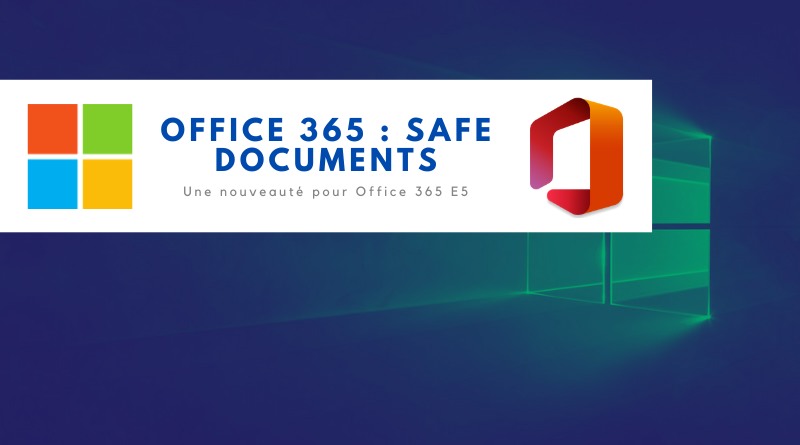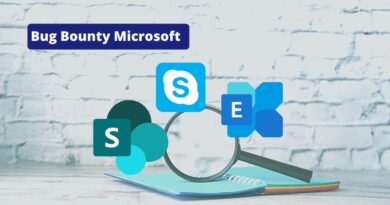Office 365 : la fonction « Safe Documents » est disponible
Microsoft a déployé une nouvelle fonctionnalité baptisée "Safe Documents", en français "Documents sécurisés" pour les utilisateurs Office 365 ayant une licence E5 ou A5.
Lancée en février 2020 en avant-première privée, elle est désormais disponible pour tous les utilisateurs et il s'agit d'une extension de la fonctionnalité "Vue protégée" (Protected View). L'idée est d'ouvrir tous les fichiers suspects en lecture seule afin de bloquer l'édition et le contenu dynamique pour protéger le poste client d'un éventuel élément malveillant.
La vue protégée s'applique à tous les documents en provenance de l'extérieur d'une organisation : Internet, pièce jointe d'un e-mail, emplacement de stockage "Temp", etc. Si vous avez besoin de modifier un fichier en vue protégée, vous devez quitter la sandbox sinon ce n'est pas possible. Le problème, c'est que cela expose votre machine : c'est là qu'intervient désormais Safe Documents.
En fait, avant de permettre l'accès et la modification du document, le fichier sera automatiquement envoyé pour analyse à Microsoft Defender Advanced Threat Protection (ATP). Un bandeau s'affichera dans Office pour avertir de cette opération.
Si le fichier est sûr, alors le bouton "Activer la modification" va apparaître afin de passer en mode édition. A l'inverse, si ATP détecte un élément malveillant ou suspect, la vue protégée reste active et une alerte est envoyée à l'administrateur du tenant Office 365 via le tableau de bord.
Cette fonctionnalité directement liée à la sécurité est très intéressante. La mauvaise nouvelle c'est qu'il vous faudra le plan Office 365 le plus coûteux pour en profiter, à savoir l'Office 365 E5.
Safe Documents doit être activé à partir de l'interface d'administration Office 365 car, par défaut, la fonctionnalité est désactivée. Lorsque l'option est activée, c'est pour tous les utilisateurs : il n'est pas possible de l'activer en fonction d'un groupe pour le moment, cela sera possible dans un second temps.
Pour en savoir plus et notamment visualiser les différents messages qui s'affichent, je vous oriente vers la page Microsoft à ce sujet : Safe Documents O365